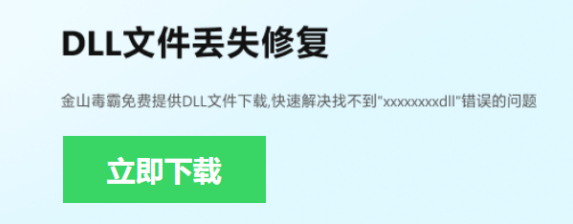一、DirectX 版本升级的重要性
(一)提升游戏及多媒体体验
DirectX 是由微软公司开发的一套多媒体编程接口(API),对于使用 Windows 电脑的用户来说,升级 DirectX 版本在提升游戏及多媒体体验方面有着重要意义。
首先,它能让游戏及多媒体程序获得更高的执行效率。比如在运行一些大型 3D 游戏时,高版本的 DirectX 可以优化程序对电脑硬件资源的调用,减少卡顿现象,使游戏运行更加流畅。像《德军总部:新血脉》这类对画面渲染要求较高的游戏,在 DirectX 版本升级后,能更高效地处理各种图形数据,让玩家在游戏过程中操作响应更及时,不会出现延迟感。
其次,DirectX 升级能够增强 3D 图形和声音效果。在图形方面,它涵盖的图形渲染技术可以处理复杂的三维图形渲染、光照、纹理映射和粒子效果等,创造出更加逼真和生动的场景。例如在一些模拟飞行游戏中,升级 DirectX 后,飞机表面的金属质感、光影反射以及周围环境的细节展现都会更加细腻真实,仿佛玩家就置身于真实的飞行环境中。而在声音效果上,也能够提供更优质的音频输出,让游戏中的各种音效,如枪声、脚步声、环境音效等更加清晰立体,营造出更强的沉浸感。

(二)适配新硬件与新技术
随着科技的不断发展,电脑硬件也在持续更新换代,新的技术层出不穷,而高版本的 DirectX 就能更好地与这些新硬件、新技术相配合,充分发挥电脑性能优势。
就拿现在备受瞩目的光线追踪技术来说,像 NVIDIA 的 RTX 系列显卡对光线追踪有着很好的支持,但需要相应的 DirectX 版本与之适配。例如 DirectX 12 Ultimate 中的光线追踪从 DX12 支持的 DXR 1.0 升级到了 DXR 1.1,使得光线追踪效果更加逼真,能为玩家提供更加出色的游戏视觉体验。当电脑配备了支持光线追踪的显卡,同时又升级到适配的 DirectX 版本后,在游戏中就能看到更加真实的光影效果,像光线在不同物体表面的反射、折射以及阴影的呈现等都更加符合现实世界的物理规律,游戏画面的真实感和质感大幅提升。
再比如可变速率着色(VRS)技术,它能够在非主体画面部分进行选择性的渲染,从而降低显卡渲染负载,在不影响玩家视觉效果的前提下大幅提升游戏帧速。而新的 DirectX 版本对这类新技术有着更好的兼容性,能够让显卡等硬件将这些技术的优势充分发挥出来,让电脑在运行游戏或者处理多媒体内容时,既可以展现出更优质的画面效果,又不会因为负载过高而出现卡顿等性能问题,使电脑整体性能得以淋漓尽致地展现出来,满足用户对于高质量游戏及多媒体体验的追求。
二、查看当前 DirectX 版本
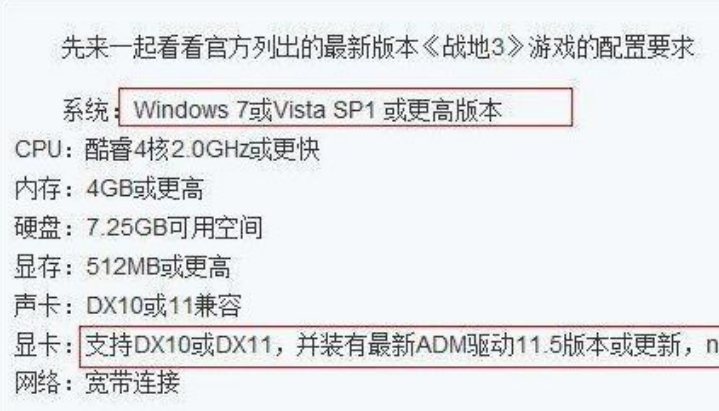
(一)使用 “毒霸dll” 工具查看
上面修复方法要求具有一定的电脑系统知识,新手和普通用户,不太适用。
小编在这里推荐:毒霸电脑医生-DLL修复工具,智能诊断、一键修复,免费。
详细操作如下:
1. 点击下载“金山毒霸-DLL修复工具”,并安装启动;
2. 点击“全面修复”一栏,等待扫描完成;

3. 点击“一键修复”,即可自动修复dll问题;

如果修复后还有问题,可以点击“联系专家”,由资深电脑问题专家“一对一”解决各类电脑故障问题。


三、自动更新 DirectX 的方法
(一)通过 Windows Update 进行更新
对于大多数 Windows 电脑用户来说,通过 Windows Update 进行 DirectX 的自动更新是最为简便的方法。只要确保 Windows Update 已启用并设置为自动更新,系统就会定期检测并安装适用于电脑系统的最新 DirectX 更新。
以下是具体的操作流程:首先,我们可以通过按下键盘上的 “Win+I” 组合键,快速打开电脑的 “设置” 界面。在打开的 “设置” 窗口中,找到并点击 “更新与安全” 选项。进入 “更新与安全” 页面后,在右侧区域我们能看到 “检查更新” 按钮,点击这个按钮,电脑就会开始自动联网检测是否有可用的更新,其中就包括 DirectX 的更新内容。如果检测到有适用于当前系统的 DirectX 更新版本,系统会自动下载并完成安装,整个过程无需用户手动过多干预,非常便捷。
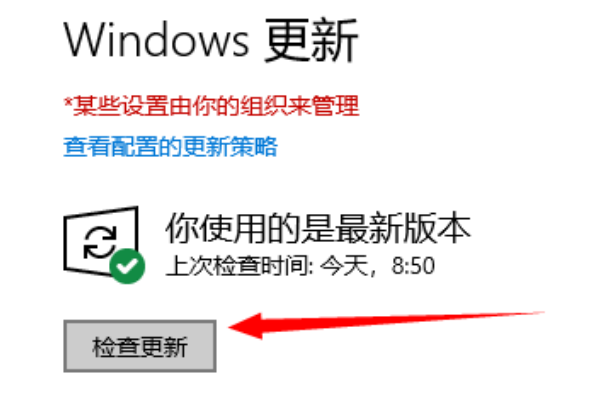
例如,在 Windows 10 或者 Windows 11 系统中,都是遵循这样的更新机制来保证电脑上的 DirectX 保持在较新的版本状态,从而让各类游戏以及多媒体应用能够更好地运行,发挥出更好的性能表现。
不过需要注意的是,在进行更新之前,建议先确保电脑处于稳定的网络环境下,避免因网络问题导致更新中断或者出现文件损坏等情况。同时,部分用户可能出于某些原因关闭了 Windows Update 的自动更新功能,那么就需要先按照相应的方法将其重新开启,才能顺利通过此途径来更新 DirectX 哦。
四、手动更新 DirectX 的途径

(一)前往微软官方网站下载
如果想要手动更新 Windows 电脑的 DirectX 版本,前往微软官方网站下载是一个可靠的途径。以下是具体的操作步骤:
首先,打开你常用的浏览器,在地址栏输入微软官方网站的网址(通常为https://www.microsoft.com/)进入官网。进入官网后,在页面上方的搜索框中输入 “DirectX 最新版本” 这样的关键词,然后按下回车键进行搜索。
搜索结果页面会列出与 DirectX 相关的内容,你需要从中找到微软官方提供的 DirectX 下载链接,一般会指向 DirectX 的用户运行时 Web 安装程序等适用于普通用户下载安装的版本。要注意仔细甄别,确保是来自微软官方的正规下载入口,这样能避免下载到恶意软件,保障电脑的安全。
找到对应的下载链接后,点击下载链接开始下载安装程序,下载的安装程序大小可能因所选版本而有所不同。下载完成后,找到电脑中下载好的安装程序文件,双击打开它以启动安装过程。

第一次运行安装程序时,可能会弹出许可协议相关的提示框,这时请仔细阅读许可协议内容,并点击同意许可协议,之后安装程序将自动解压文件并执行后续的安装步骤,这个过程可能需要花费一些时间,你只需耐心等待即可。
安装程序会自动检测你计算机中已安装的 DirectX 版本,并安装缺失或需要更新的组件,确保你的电脑能更新到最新且合适的 DirectX 版本。
安装完成后,为了确保 DirectX 能正确安装并生效,建议你重启电脑。重启之后,电脑的 DirectX 版本就完成更新啦,你可以通过之前介绍的查看 DirectX 版本的方法来确认是否更新成功哦。
总之,通过微软官方网站下载更新 DirectX 版本,只要按照步骤操作,就能顺利完成更新,让你的电脑在运行游戏、多媒体应用等方面有更好的性能表现呢。
五、DirectX 版本升级的注意事项
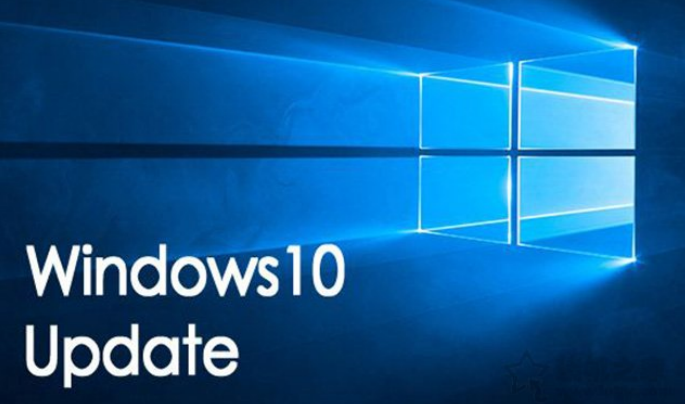
(一)备份重要数据
在对 Windows 电脑的 DirectX 版本进行升级之前,务必要做好重要数据的备份工作。因为在更新过程中,有可能会出现一些意外情况,比如系统突然崩溃、更新文件损坏等,进而导致数据丢失,给我们带来不必要的损失。
总之,提前备份好数据,能让我们在升级 DirectX 时更加安心。
(二)关注应用程序兼容性
我们需要知道,更新 DirectX 版本有可能会对已安装的游戏或应用程序的兼容性产生影响。不同的软件、游戏对 DirectX 版本的适配情况不尽相同,有的可能在老版本 DirectX 下运行正常,但更新后就会出现各种问题,比如无法启动、闪退、画面显示异常等情况。